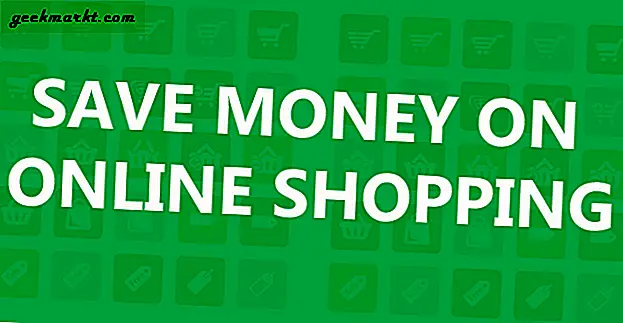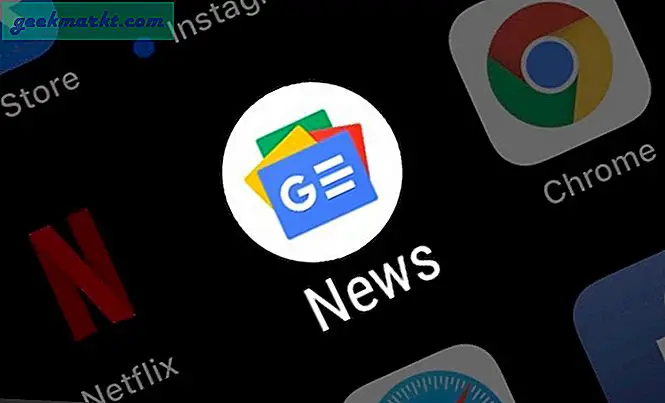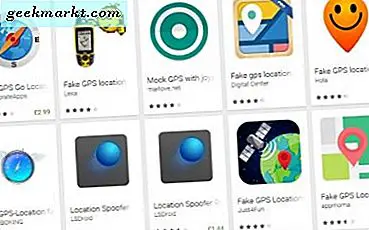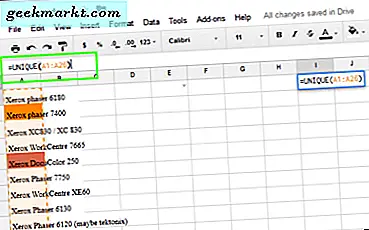
Selv om jeg eier en legitim kopi av Microsoft Office, liker jeg å bruke Google Sheets. Det virker raskere, mer intuitivt og mye mindre komplisert enn Excel. I tillegg kan du dele og samarbeide sømløst uten å få SharePoint involvert. En ting jeg nylig måtte lære var å fjerne duplikater i Google Sheets, og jeg trodde jeg ville dele den nye kunnskapen med deg kjære leser.
Både Excel og Ark gjør det enkelt å jobbe med regneark. Jeg har brukt dem begge i årevis, og jeg har knapt rørt overflaten av hva de kan gjøre. Det har tatt meg så lang tid å lære å fjerne duplikater, enn si lage komplekse formler!
Jo mer komplisert et regneark blir, jo mer sannsynlig er det at du vil duplisere celler, rader eller kolonner. Med et mindre regneark er det enkelt å finne og fjerne dem. Men hva skjer hvis du teller rader med tusen?

Bruk den unike funksjonen til å fjerne duplikater i Google Sheets
Det er to hovedalternativer for å fjerne duplikater i Google Sheets, bruk den unike funksjonen eller bruk et tillegg.
- Åpne regnearket du vil sortere, og klikk på en tom celle noen rader over fra dataene.
- Skriv '= UNIQUE (' i formellboksen over dataene.
- Velg alle cellene du vil sortere med musen, og de skal vises på slutten av formelen.
- Lukk brakettene for å fullføre formelen. I eksempelbildene ser det ut som '= UNIQUE (A1: A26)' der jeg valgte kolonne A-rader 1 til 26.
- Klikk hvor som helst på arket og de unike oppføringene vises i raden du valgte.
- Slett bare hvert av disse oppføringene i de opprinnelige dataene, og du har fjernet duplikatene.
Dette er en enkel måte å sortere unike oppføringer fra et regneark på, men er ikke helt så sømløst som funksjonen Fjern duplikater i Excel. Likevel blir det jobben gjort.

Bruk et tillegg for å fjerne duplikater i Google Arkiv
De fleste Google Dokumenter støtter tillegg av en eller annen type, og det er noen ganske gode rundt. Et par av dem er designet spesielt for å fjerne duplikater.
- Åpne regnearket du vil sortere, og velg Add-ons fra menyen.
- Klikk på Add-ons, og vinduet Google Store åpnes.
- Velg og installer duplikatfjernings add-on av ditt valg.
- Klikk på Add-ons menyknappen og velg appen du nettopp lagt til og bruk den som anvist.
De fleste apper har et par funksjoner, finn og fjern duplikater og sammenlign. Den nøyaktige formuleringen og plasseringen av disse funksjonene vil tydeligvis variere mellom dem, men de skal generere lignende resultater til slutt.
Vet noen andre måter å fjerne duplikater i Google Sheets? Gi oss beskjed nedenfor hvis du gjør det!